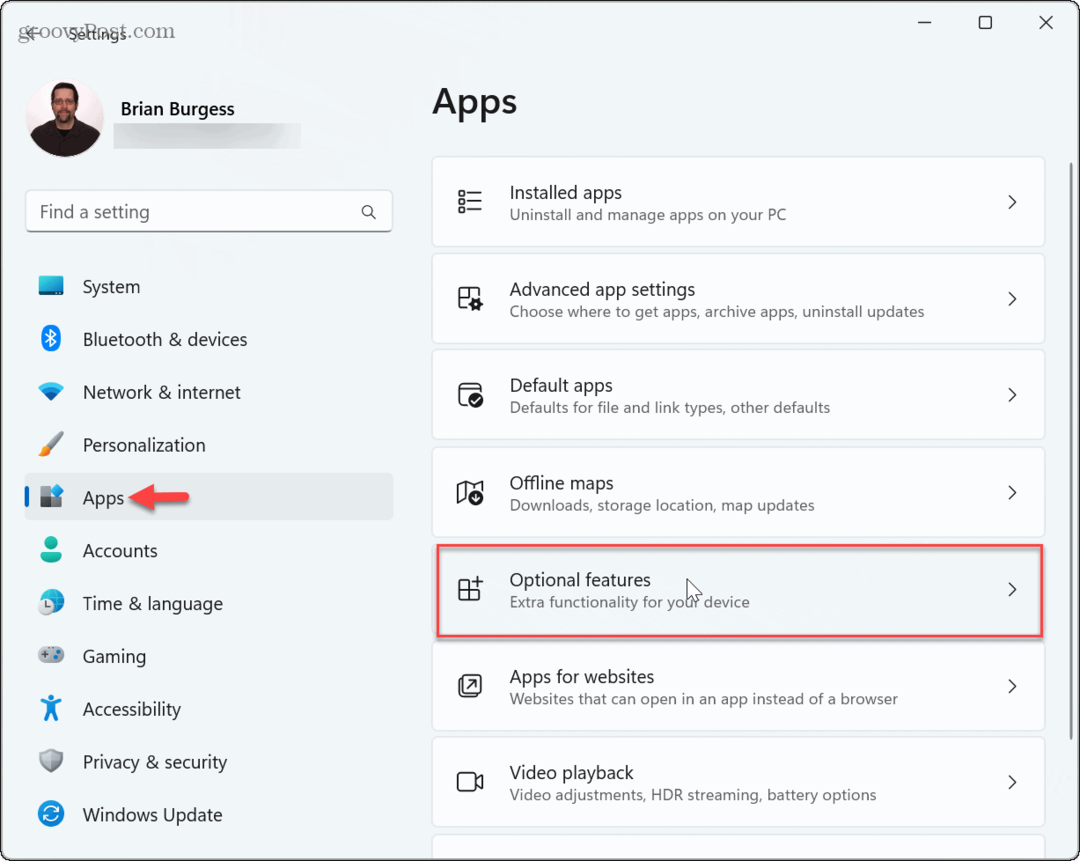כיצד לעכב, לדחות או לתזמן מסירת פריטי דואר אלקטרוני ב- Outlook 2010
מיקרוסופט אופיס מיקרוסופט פרודוקטיביות Outlook 2010 / / March 17, 2020
 האם שלחת אי פעם דוא"ל שאתה רוצה שתוכל לבטל? “OMG, אני מכה ב SEND !!!"או אולי יש לך דוא"ל שברצונך למסור אליו לוח זמנים במקום לשלוח אותו מייד. בשני המקרים, Outlook 2010 עושה את זה פשוט כל עוד אתה יודע איפה מיקרוסופט תלתה את התכונה. חדש טוב עבורך, אני הולך להראות לך לא רק כיצד לדחות או לתזמן דוא"ל, אלא יש לי גם את צילומי המסך כדי שיהיה לך פשוט מאוד להשתמש ולשתף אותם.
האם שלחת אי פעם דוא"ל שאתה רוצה שתוכל לבטל? “OMG, אני מכה ב SEND !!!"או אולי יש לך דוא"ל שברצונך למסור אליו לוח זמנים במקום לשלוח אותו מייד. בשני המקרים, Outlook 2010 עושה את זה פשוט כל עוד אתה יודע איפה מיקרוסופט תלתה את התכונה. חדש טוב עבורך, אני הולך להראות לך לא רק כיצד לדחות או לתזמן דוא"ל, אלא יש לי גם את צילומי המסך כדי שיהיה לך פשוט מאוד להשתמש ולשתף אותם.
BTW - כבר דיברתי על זה בעבר באמצעות Outlook 2007 כך שאם אתה עדיין משתמש ב- Outlook 2007, אל תהסס ללחוץ על הקישורים למטה:
- איך ל דחה מסירת דוא"ל באמצעות Microsoft Outlook 2007
- איך ל עיכוב או לוח זמנים מסירת דוא"ל באמצעות Outlook 2007
כעת, נסתכל על התהליך עבור Outlook 2010 החל מהשהייה כיצד לבצע או לתזמן מסירת דוא"ל.
כיצד לעכב או לתזמן משלוח של פריט דוא"ל יחיד ב- Outlook 2010
1. ב- Outlook 2010, לחץ עלמייל חדש לחבר הודעה חדשה.
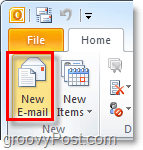
2. בהודעה החדשה, לחץ על ה אפשרויות סרט ואז לחץ על עיכוב במשלוח.
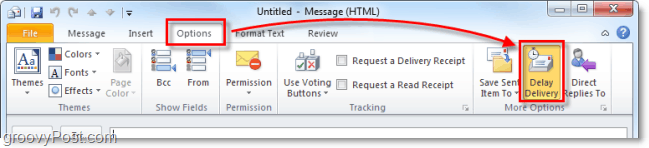
3. תחת אפשרויות משלוח כותרת, חשבוןאל תשלח לפני: ואז בחר תאריך ושעה שתרצה להעביר את הדוא"ל. בסיום לחץ עלסגור.
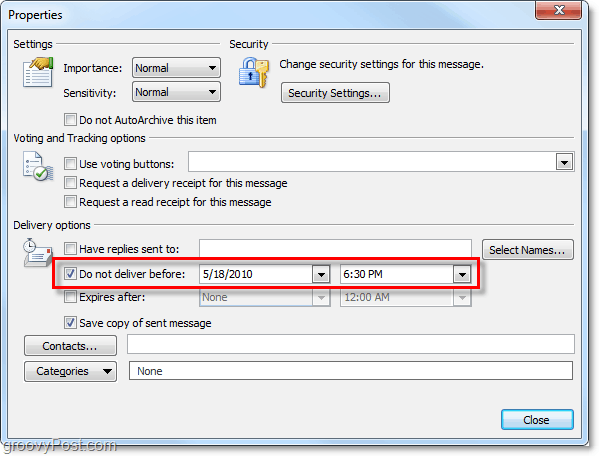
זה מכסה משלוח של פריט בודד ב- Outlook, אבל מה אם אתה רוצה ש- Outlook יעשה זאת באופן אוטומטי עבור כל דוא"ל בודד; סוג של כמו
כיצד לעכב מסירה של פריטי דוא"ל "הכל" ב- Outlook 2010
4. ב- Outlook 2010, לחץ עלקובץ> מידע ואז בתחתית לחץ על ה נהל כללים והתראות כפתור.
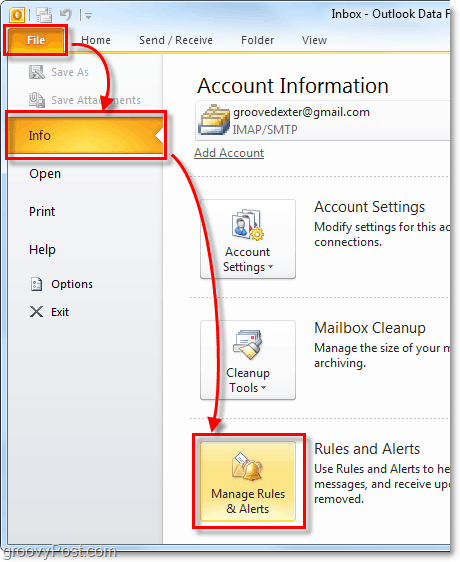
5. חלון הכללים וההתראות אמור להופיע. לחץ עלחוק חדש
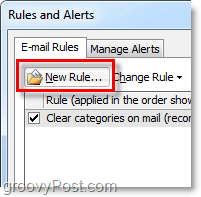
6. באשף הכללים שמופיע תחת התחל מכלל ריקלחץ עלהחל הכלל על הודעות שאני שולח. לאחר מכן לחץ עלהבא>
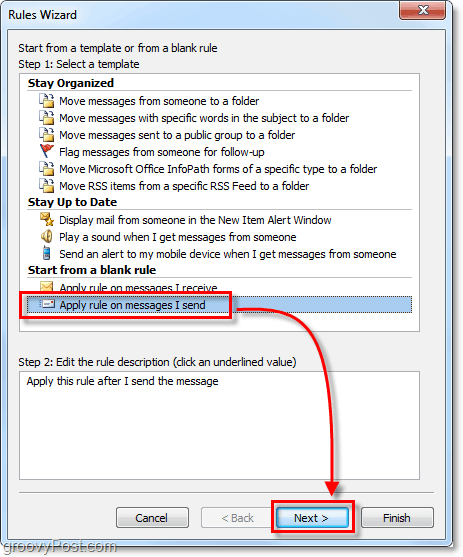
7. בחלון הבא (בחר תנאים) אל תלחץ על שום דבר בתיבה העליונה. סתם לחץ עלהבא ודלג עליו לחלוטין.
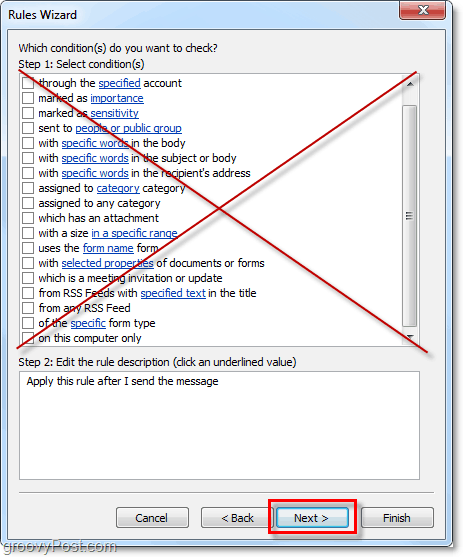
8. מכיוון שלא בחרנו בתנאים כלשהם, Outlook תבקש לעשות זאת להגיש מועמדות ה שלטון לכל הודעה שנשלחת ממנו. לחץ עלכן כדי לאשר שזה נכון.
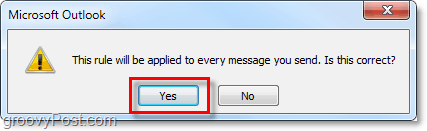
9. בשלב הבא, אנו נבחר פעולה. חשבוןדחיית משלוח עד מספר של דקות. עכשיו לרדת ו לחץ על הכחול מספר של ובתיבת המסירה הנדחית המופיעה סוג בתוך ה מספר דקות אתה רוצה ש- Outlook יחכה לפני שתשלח דוא"ל. עבורי 10 דקות זה מקום טוב להתחיל. לאחר שנכנסת לזה, לחץ עלבסדר ואז הבא>
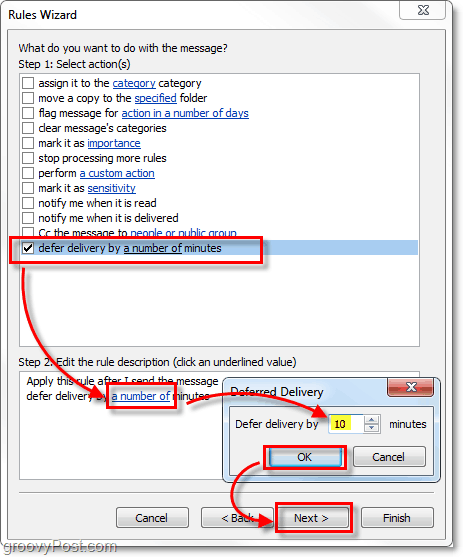
10. בשלב הבא, אנו נבחר חריגים. כדי לוודא שהודעות דוא"ל בעדיפות גבוהה עוברות עלינו חשבוןאלא אם הוא מסומן כ- חשיבות. שוב לרדת לתחתית ו לחץ על הכחול חשיבותקישור ובתיבה שמופיעה בחרגבוה. פעם אחת לחץ עלבסדר ואז הבא>
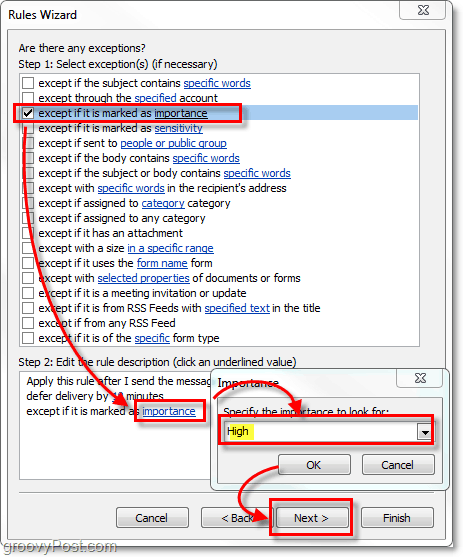
11. סוף סוף החלון האחרון. תחת "שלב 1:" סוג ב שם עבור כלל 'שלח ביטול / עיכוב מסירה' ב- Outlook. לאחר שעשית את זה, השאר הכל כמו שהוא * ו- לחץ על סיים.
* אם אתה משתמש בחשבונות דוא"ל מרובים ב- Outlook, הקפד לעשות זאת חשבון ה צור כלל זה בכל החשבונות קופסא.
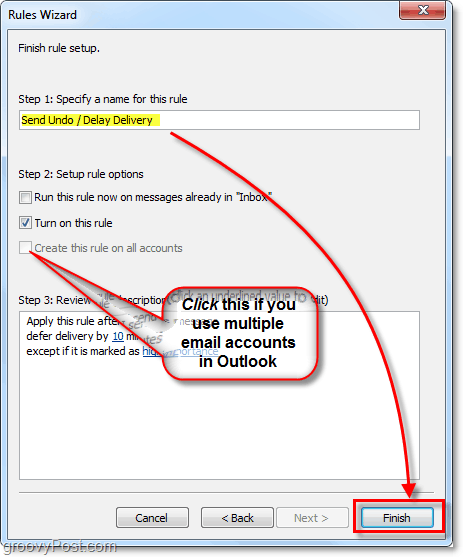
בוצע! זה נקט מספר צעדים, אך כעת Outlook מוגדר לעכב / לדחות את המסירה של כל אימייל בודד שאתה שולח אלא אם כן הדוא"ל מסומן כ- עדיפות גבוהה. תהליך זה יאפשר לך לבטל דוא"ל "אופס" אלה ועדיין לקבל דואר חשוב חשוב בזמן רגיש לזמן מה.
אם אי פעם תרצה לשנות את מספר הדקות או להשבית את המסירה הנדחית, פשוט חזור לתוכנית כללים והתראות ואז גם בטל את הסימון הכלל החדש שיצרת או לחץ על מספר ה דקות בתיאור הכלל כדי לשנות אותם.
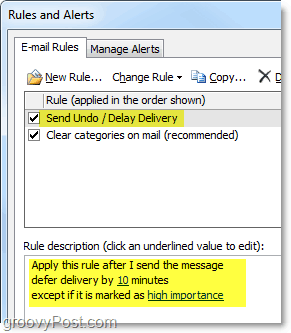
מחשבות, הערות, הצעות לדרך קלה יותר באמצעות שלבים שונים של מוצר בחינם? זרוק תגובה למטה! אני תמיד אוהבת ללמוד משהו חדש!